- Autor Jason Gerald [email protected].
- Public 2024-01-19 22:13.
- Ostatnio zmodyfikowany 2025-01-23 12:43.
Smartfony są bardzo przydatne, jeśli mogą działać. Ale poza tym smartfony są jak drogie przyciski do papieru. Jeśli Twój BlackBerry zawiesza się lub nie odpowiada, szybki reset może przywrócić mu działanie. Postępuj zgodnie z tym przewodnikiem, aby przywrócić telefon BlackBerry.
Krok
Metoda 1 z 3: Twardy reset

Krok 1. Otwórz pokrywę baterii z tyłu BlackBerry
Wyjmij baterię z telefonu.
Wykonaj twardy reset w BlackBerry Z10, naciskając i przytrzymując przycisk zasilania na górze telefonu przez około 10 sekund

Krok 2. Włóż ponownie baterię po kilku sekundach
Aby być bezpiecznym, odczekaj do 30 sekund, a następnie włóż baterię z powrotem z tyłu telefonu.

Krok 3. Zamknij pokrywę baterii
BlackBerry uruchomi się ponownie i będzie działać normalnie. Musisz ponownie uruchomić BlackBerry za pomocą przycisku zasilania.
Metoda 2 z 3: Miękki reset

Krok 1. Naciśnij i przytrzymaj klawisz Alt
Ta metoda zresetuje BlackBerry bez konieczności wyjmowania baterii. Nie możesz skorzystać z tej metody, jeśli Twój BlackBerry nie ma klawiatury.

Krok 2. Naciśnij i przytrzymaj prawy klawisz Shift
Przytrzymaj klawisz alt=""Obraz" trzymając wciśnięty klawisz Shift.

Krok 3. Naciśnij i przytrzymaj klawisz Backspace/Delete
Upewnij się, że trzymasz wciśnięte klawisze alt=""Obraz" i Shift, jednocześnie przytrzymując klawisz Backspace/Delete.

Krok 4. Poczekaj, aż BlackBerry się zresetuje
Kiedy tak się stanie, ekran się wyłączy. Teraz możesz zwolnić przycisk. Powrót smartfona do normalnych ustawień może potrwać kilka minut lub dłużej.
Metoda 3 z 3: Ustawienia fabryczne

Krok 1. Otwórz Opcje na ekranie głównym
Ustawienia fabryczne lub czyszczenie zabezpieczeń wykasują wszystkie dane osobowe i zresetują telefon, aby powrócić do stanu, w jakim był świeżo po wyjęciu z pudełka.
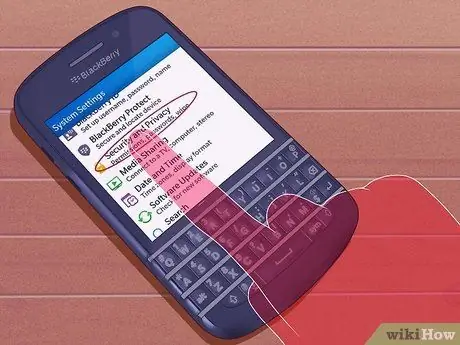
Krok 2. Wybierz Ustawienia zabezpieczeń
W Ustawieniach zabezpieczeń wybierz Bezpieczne czyszczenie.
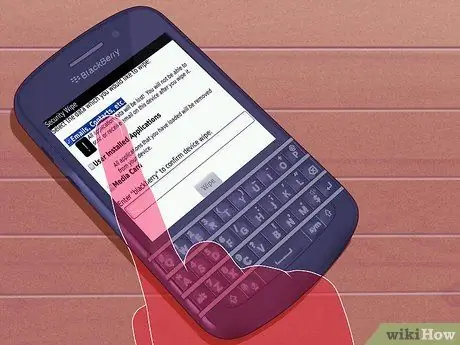
Krok 3. Wybierz, co chcesz usunąć
Zaznacz pole obok każdego elementu, który chcesz usunąć z telefonu. Jeśli chcesz całkowicie usunąć informacje, upewnij się, że każde pole jest zaznaczone.
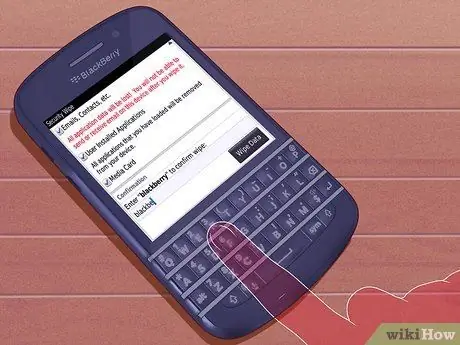
Krok 4. Wprowadź kod
Aby wykonać usunięcie, musisz wprowadzić kod. Wpisz „blackberry” w polu, a następnie wybierz Wipe.

Krok 5. Poczekaj, aż telefon zakończy proces czyszczenia
Twój BlackBerry zresetuje się kilka razy podczas procesu usuwania. Po ponownym uruchomieniu telefonu Twoje dane zostaną utracone.
Porady
- Niektóre instrukcje resetowania dotyczą tylko niektórych modeli BlackBerry, dlatego najpierw należy zapoznać się z instrukcją obsługi. Skontaktuj się również z operatorem, aby dowiedzieć się, jak rozwiązać problem z telefonem. Ponadto niektórzy producenci i dostawcy usług bezprzewodowych mogą wykonać reset główny, czyszczenie główne lub reset do ustawień fabrycznych. Ten proces spowoduje usunięcie danych i ustawień niezwiązanych z BlackBerry oraz przywrócenie ustawień fabrycznych telefonu.
- Twardy lub miękki reset BlackBerry nie usuwa żadnych zapisanych danych ani ustawień. Tylko reset główny usunie wszystko z pamięci telefonu, z wyjątkiem ustawień fabrycznych.
- Nie wszystkie telefony BlackBerry wyświetlają odpowiednie klawisze „Alt”, „Shift” i „Backspace/Delete” w ten sam sposób na klawiaturze QWERTY. Jednak lokalizacja przycisków jest taka sama. Zapoznaj się z instrukcją obsługi telefonu, aby zweryfikować blokadę.






